Bật mí cách khóa, tắt màn hình nhanh trên win 10, 8, 7

Khi chúng ta sử dụng laptop, đương nhiên sẽ có những lúc đột ngột bận việc gì đó khiến chúng ta phải tạm dừng việc mình đang làm trên laptop. Nhưng nếu bạn nghĩ mình sẽ nhanh chóng quay lại với công việc đang dang dở đó, và không muốn tắt hẳn chiếc laptop của mình, thì làm thế nào. Dưới đây sẽ là các cách tắt màn hình máy tính, laptop trên win 10 8 7 để bạn có thể áp dụng khi gặp tình huống trên.
Xem thêm:
Nội dung
Khóa màn hình máy tính cho Win 10
Đối với các laptop, máy tính Win 10 có rất nhiều cách khóa màn hình, trong đó cách dùng phím tắt khóa màn hình được rất nhiều người sử dụng.
Khóa màn hình máy tính bằng phím tắt
Dưới đây là cách khóa màn hình laptop win 10 bằng phím tắt vô cùng đơn giản
Windows – L
Với cách này, bạn chỉ cần bấm tổ hợp phím Windows + L thì màn hình sẽ khóa ngay.
Ctrl – Alt – Del
Với cách này, bạn ấn tổ hợp Ctrl- Alt- Del thì cửa sổ pop-up hiện ra. Bạn cần chọn Lock để khóa màn hình. Từ tùy chọn Start ở góc trái, chọn biểu tượng người dùng và nhấn Lock.
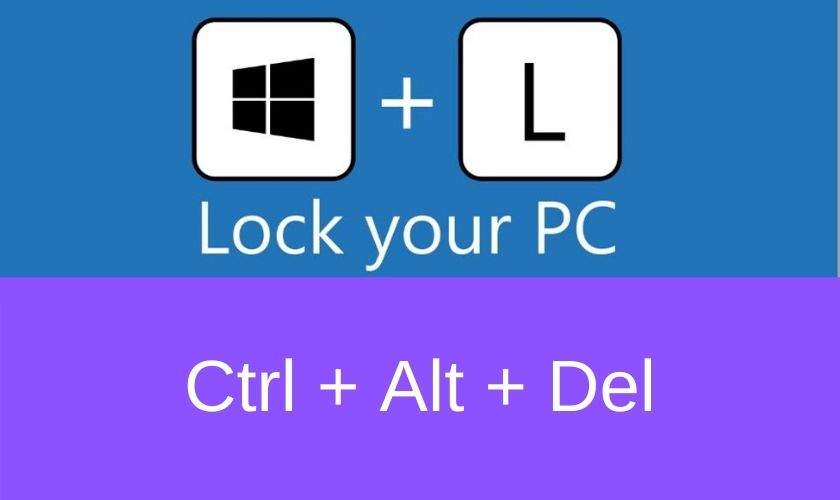
Khóa màn hình bằng tính năng bảo vệ màn hình
Bước 1: Bạn truy cập Control Panel, chọn Appearance & Personalization, nhấn chuột vào Change screensaver.
Bước 2: Chọn thẻ On resume rồi chọn display logon screen.
Bạn có thể cài đặt thời gian khóa màn hình phù hợp. Sau khi tắt screensaver thì bạn cần nhập mật khẩu để mở máy dùng tiếp.
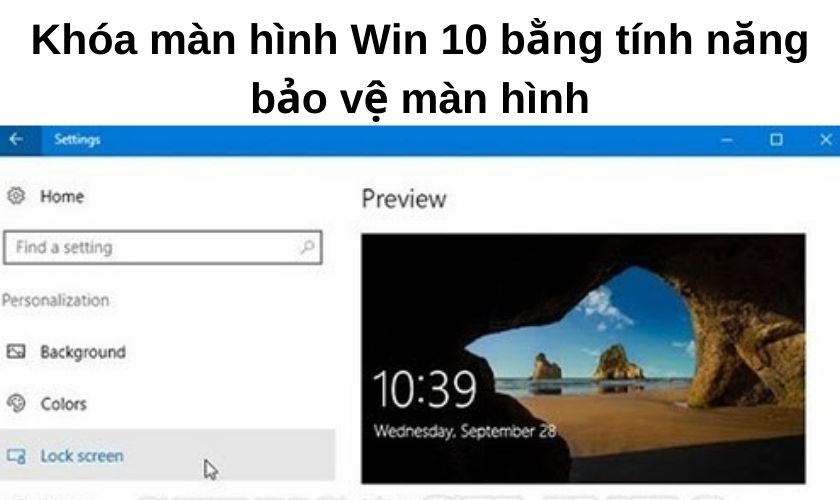
Tham khảo thêm:
- [Hướng dẫn] Cách tải, cài và sử dụng Zalo dành cho Macbook
- Tổng hợp cách gõ tiếng việt trên Macbook và sửa lỗi dễ dàng
Cách khóa màn hình Win 7
Đối với những chiếc laptop, máy tính dùng win 7, bạn có thể thực hiện theo từng bước sau đây để có thể khóa màn hình laptop.
Bước 1: Hãy nhấn chuột phải và chọn mục Personalize.
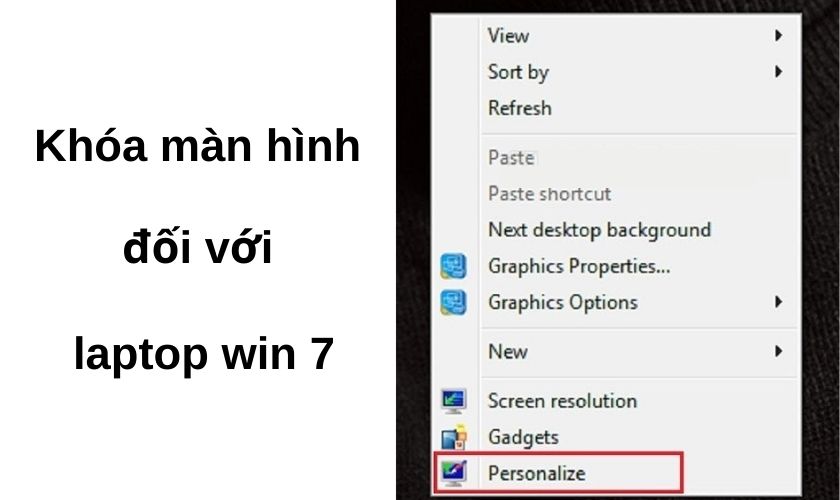
Bước 2: Tại đây ở mục Personalize, bạn hãy nhấn chọn vào Screen saver.
Bước 3: Sau khi bạn đã hoàn thành tất cả những bước trên thì sẽ xuất hiện hộp thoại Settings.
Bạn hãy nhấn dấu tích chọn On resume rồi chọn tiếp display logon screen. Cuối cùng là bạn cần chọn OK, là bạn đã thiết lập thành công khóa màn hình.
Khóa màn hình máy tính Win 8
Nếu bạn đang sử dụng những chiếc máy tính, laptop dùng hệ điều hành win 8 thì hãy thực hiện đúng theo từng bước sau để tiến hành khóa màn hình.
Bước 1: Bạn cần phải vào thanh tìm kiếm ở phía dưới cùng của góc trái màn hình và gõ System. Sau đó hãy chọn vào mục Settings.
Bước 2: Khi vào được mục Setting thì bạn hãy chọn tiếp vào mục Lock the computer when I leave it alone for a period of time, được hiển thị trên màn hình.
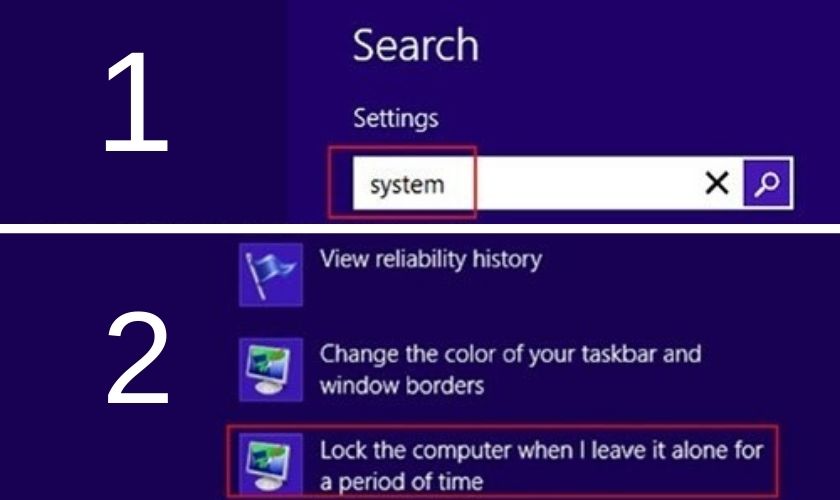
Bước 3: Sau khi thực hiện xong bước 2, trên màn hình laptop bạn sẽ xuất hiện một hộp thoại. Tiếp theo đó bạn cần phải tìm đến mục Screen saver và lựa chọn loại trình bảo vệ màn hình, sau đó nhấn OK thì cài khóa màn hình đã hoàn thành.
Bạn cần phải lưu ý với cách này, sẽ giúp bạn khóa màn hình được trong một khoảng thời gian. Nhưng ưu điểm chính là cách này sẽ không yêu cầu bạn phải nhập mật khẩu khi mở màn hình trở lại, nên được rất nhiều người sử dụng.
Ngoài những cách khóa màn hình như trên thì bạn có thể dùng các phần mềm khóa màn hình máy tính thông dụng như là “Smart PC Locker Pro”.
Phần mềm này sẽ giúp bạn khóa màn hình laptop không chỉ vô cùng nhanh chóng mà còn rất tiện lợi. Nhưng khi bạn sử dụng phần mềm này, thì khi bạn tiếp tục sử dụng laptop, bạn sẽ phải nhập đúng mật khẩu. Nếu như bạn nhập sai mật khẩu quá số lần quy định, thì laptop, máy tính của bạn sẽ tự động tắt. Đây cũng là cách nhằm bảo vệ dữ liệu cá nhân trong laptop của bạn.
Với những hướng dẫn cách khóa màn hình cho laptop đơn giản như trên đây, chắc hẳn bạn sẽ không cần phải tắt máy và bật lại mỗi khi bận một việc gì đó cắt ngang việc sử dụng máy tính của mình, nhờ đó giúp bạn tiết kiệm thời gian rất nhiều.
Hy vọng với một vài thủ thuật máy tính trên sẽ giúp ích cho bạn trong học tập và công việc. Đừng quên, cập nhật tin tức, thủ thuật mỗi ngày tại Đánh Giá Công Nghệ nhé.







гарантия при продаже аккаунтов https://birzha-akkauntov-online.ru/
купить аккаунт продать аккаунт
площадка для продажи аккаунтов маркетплейс аккаунтов
продать аккаунт магазин аккаунтов
площадка для продажи аккаунтов https://prodat-akkaunt-online.ru/
маркетплейс аккаунтов https://kupit-akkaunt-top.ru/
покупка аккаунтов маркетплейс аккаунтов
Account Store Sell Account
Account Exchange Service Account trading platform
Account Buying Platform Buy Pre-made Account
Buy Pre-made Account Accounts market
Buy Pre-made Account accountsmarketplacehub.com
Sell Account Verified Accounts for Sale
Profitable Account Sales Account Purchase
Buy and Sell Accounts Account Market
Account Buying Service Buy accounts
Account exchange Secure Account Purchasing Platform
accounts marketplace find accounts for sale
buy pre-made account sell pre-made account
account trading secure account sales
website for selling accounts https://buyaccountsdiscount.com/
account marketplace buy and sell accounts
database of accounts for sale account exchange service
find accounts for sale sell accounts
website for selling accounts account exchange
account trading platform buy and sell accounts
website for buying accounts guaranteed accounts
account trading platform accounts marketplace
account trading platform secure account purchasing platform
online account store https://social-accounts.org/
accounts for sale account purchase
account catalog gaming account marketplace
account trading service secure account sales
accounts market account trading platform
account selling platform secure account purchasing platform
account selling service account store
account trading platform sell accounts
account purchase accounts marketplace
accounts marketplace account exchange service
account marketplace secure account sales
website for buying accounts verified accounts for sale
account exchange service account trading platform
account exchange service account market
buy pre-made account website for selling accounts
account buying platform account market
account exchange service https://accounts-marketplace.xyz
account selling service account market
marketplace for ready-made accounts https://social-accounts-marketplaces.live
profitable account sales accounts marketplace
sell account account market
guaranteed accounts buy-accounts.space
account store buy accounts
sell pre-made account https://buy-accounts.live
account buying platform https://accounts-marketplace.online
website for selling accounts https://social-accounts-marketplace.live
account trading accounts market
маркетплейс аккаунтов https://akkaunty-na-prodazhu.pro/
площадка для продажи аккаунтов rynok-akkauntov.top
покупка аккаунтов kupit-akkaunt.xyz
площадка для продажи аккаунтов akkaunt-magazin.online
купить аккаунт https://akkaunty-market.live/
магазин аккаунтов https://kupit-akkaunty-market.xyz
продажа аккаунтов https://akkaunty-optom.live
магазин аккаунтов купить аккаунт
магазин аккаунтов https://akkaunty-dlya-prodazhi.pro
маркетплейс аккаунтов соцсетей kupit-akkaunt.online
facebook account sale facebook accounts to buy
buy facebook ads account https://buy-ad-accounts.click
cheap facebook advertising account https://buy-ad-account.top/
buy account facebook ads https://buy-ads-account.click
buying facebook ad account https://ad-account-buy.top
facebook ad accounts for sale https://buy-ads-account.work
buy fb account buy accounts facebook
fb accounts for sale https://buy-ad-account.click/
buy facebook account buy facebook account
buy google ads threshold accounts https://buy-ads-account.top
google ads agency account buy https://buy-ads-accounts.click/
buy facebook advertising https://buy-accounts.click
buy google ads google ads reseller
buy verified google ads account https://ads-account-buy.work
buy google ads accounts https://buy-ads-invoice-account.top
buy adwords account https://buy-account-ads.work
buy google ads accounts https://buy-ads-agency-account.top/
google ads account seller sell-ads-account.click
google ads accounts https://ads-agency-account-buy.click
facebook business account for sale buy-business-manager.org
google ads reseller sell google ads account
facebook bm buy https://buy-bm-account.org
verified bm for sale https://buy-verified-business-manager-account.org/
buy bm facebook https://buy-verified-business-manager.org
fb bussiness manager https://buy-business-manager-acc.org/
facebook bm buy buy-business-manager-verified.org
verified bm https://buy-bm.org/
buy facebook verified business account https://verified-business-manager-for-sale.org/
buy business manager facebook bm account
buy tiktok business account https://buy-tiktok-ads-account.org
buy tiktok ad account https://tiktok-ads-account-buy.org
tiktok ads account buy https://tiktok-ads-account-for-sale.org
buy tiktok business account https://tiktok-agency-account-for-sale.org
buy tiktok business account https://buy-tiktok-ad-account.org
tiktok agency account for sale https://buy-tiktok-ads-accounts.org
buy tiktok ads account https://tiktok-ads-agency-account.org
buy tiktok ads accounts https://buy-tiktok-business-account.org
tiktok ads account for sale https://buy-tiktok-ads.org
¡Hola, seguidores del entretenimiento !
Casinoextranjerosespana.es: sin reglas, solo entretenimiento – п»їhttps://casinoextranjerosespana.es/ casinos extranjeros
¡Que disfrutes de asombrosas movidas brillantes !
¡Saludos, estrategas del juego !
Casinosextranjerosenespana.es – ReseГ±as imparciales – https://casinosextranjerosenespana.es/# casinosextranjerosenespana.es
¡Que vivas increíbles giros exitosos !
¡Hola, amantes del ocio !
Juega ahora en casino fuera de EspaГ±a sin restricciones – https://www.casinoonlinefueradeespanol.xyz/# casino online fuera de espaГ±a
¡Que disfrutes de asombrosas movidas brillantes !
¡Saludos, fanáticos del azar !
Mejores experiencias en casinos extranjeros – https://www.casinoextranjerosenespana.es/# casinoextranjerosenespana.es
¡Que disfrutes de jackpots impresionantes!
¡Saludos, descubridores de tesoros !
casinosextranjero.es – experiencia premium garantizada – https://casinosextranjero.es/# casinos extranjeros
¡Que vivas increíbles jackpots extraordinarios!
¡Bienvenidos, fanáticos del azar !
Casino fuera de EspaГ±a con bonificaciones instantГЎneas – п»їhttps://casinoporfuera.guru/ casino online fuera de espaГ±a
¡Que disfrutes de maravillosas momentos memorables !
¡Hola, apostadores expertos !
Mejores bonos en casinos online extranjeros 2025 – п»їhttps://casinoextranjero.es/ casinos extranjeros
¡Que vivas giros exitosos !
¡Hola, cazadores de recompensas excepcionales!
Juega en casinos extranjeros sin licencia espaГ±ola – https://www.casinosextranjerosdeespana.es/ mejores casinos online extranjeros
¡Que vivas increíbles jackpots sorprendentes!
¡Bienvenidos, participantes del desafío !
Casino online fuera de EspaГ±a con bonos sin depГіsito – https://www.casinofueraespanol.xyz/# п»їп»їcasino fuera de espaГ±a
¡Que vivas increíbles logros extraordinarios !
¡Saludos, cazadores de premios únicos!
Mejores casinos online extranjeros con mГ©todos rГЎpidos – https://casinoextranjerosdeespana.es/# casino online extranjero
¡Que experimentes maravillosas tiradas afortunadas !
Hello enthusiasts of fresh surroundings !
Air Purifier for Smoke – Ideal for Smoker Homes – https://bestairpurifierforcigarettesmoke.guru/# п»їbest air purifier for cigarette smoke
May you experience remarkable exceptional air purity !
¡Hola, amantes del ocio y la emoción !
Casino sin licencia en EspaГ±a con pagos automГЎticos – http://casinosinlicenciaespana.xyz/# casinos sin licencia en EspaГ±ola
¡Que vivas increíbles victorias memorables !
¡Saludos, maestros del juego !
Casino sin licencia para mГіviles – https://audio-factory.es/ casinos sin licencia en espana
¡Que disfrutes de asombrosas tiradas brillantes !
¡Bienvenidos, estrategas del juego !
Mejores-CasinosEspana.es para apostadores activos – п»їmejores-casinosespana.es casinos sin licencia en EspaГ±ola
¡Que experimentes maravillosas movidas destacadas !
Greetings, adventurers of hilarious moments !
Hilarious jokes for adults that never get old – https://jokesforadults.guru/# hilarious adult jokes
May you enjoy incredible successful roasts !
¡Saludos, estrategas del juego !
Casinos con bono de bienvenida verificados 2025 – п»їhttps://bono.sindepositoespana.guru/# casinos con bono de bienvenida
¡Que disfrutes de asombrosas momentos irrepetibles !